Содержание статьи
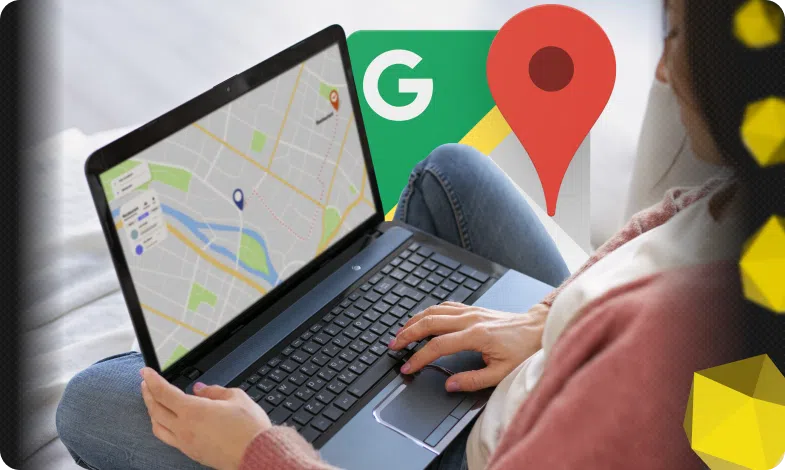

Сегодня 70% мобильных запросов связаны с поиском локаций, поэтому интеграция Google карт на сайт повышает удобство пользователей и увеличивает доверие к вашему бизнесу. Современный пользователь заходит на ваш сайт и сразу хочет знать: где вы находитесь и как туда добраться. Ничто не раздражает больше, чем долгие поиски адреса или копирование текста в другую вкладку. Чтобы сэкономить время клиентов и сделать бизнес более удобным, достаточно, например, вставить карту Google в футер каждой страницы.
Даже если вы никогда не писали ни одной строчки HTML, можно легко создать Гугл карту и внедрить ее с помощью нескольких кликов. Далее мы покажем, как получить необходимый код, выбрать оптимальный размер и корректно вставить iframe на любую платформу – от простого статического веб-ресурса до WordPress. Этот подробный гайд поможет даже новичку без лишних сложностей добавить интерактивную карту.
Почему стоит добавить карту Google на сайт?
Добавление карты Google на сайт – это не просто модный элемент дизайна, а инструмент коммуникации с клиентом. Интерактивная карта делает страницу более живой и информативной. Ниже собраны все ключевые преимущества, которые вы получите, внедрив карту Google на свой веб-ресурс.
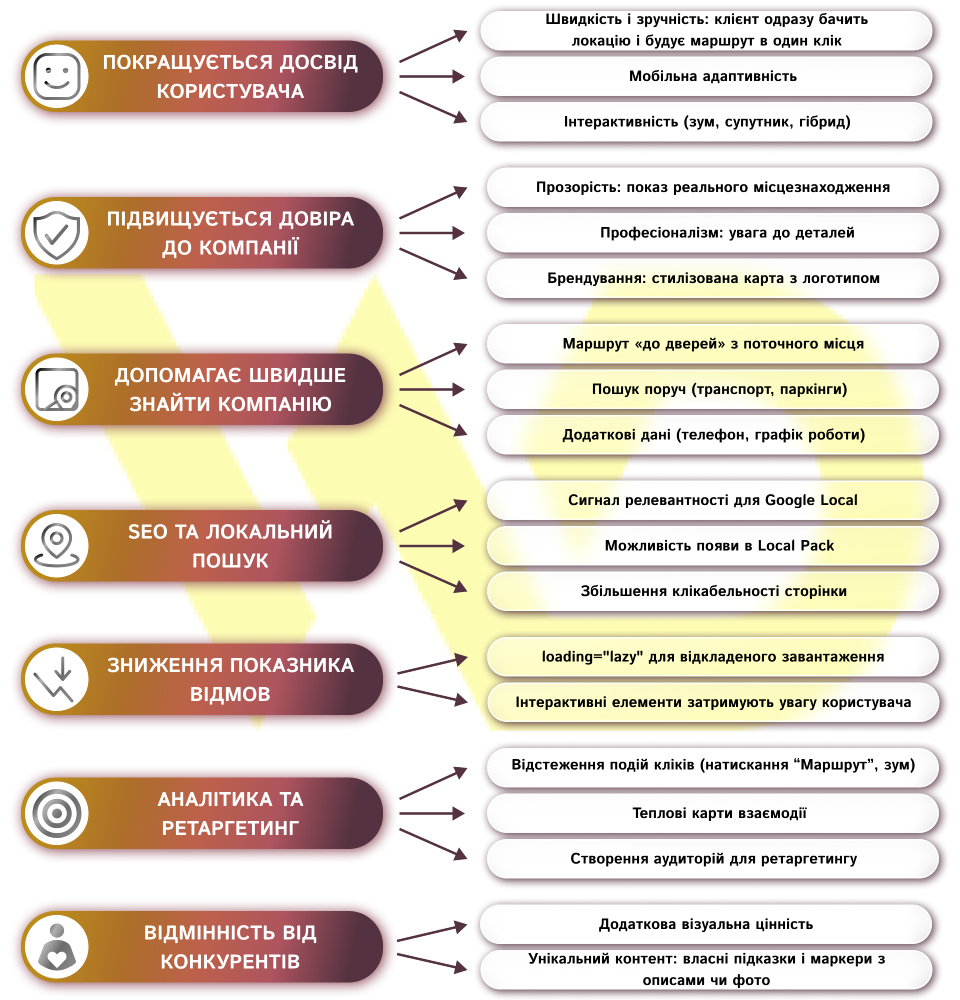
- Улучшается пользовательский опыт.
Когда посетители видят интерактивную карту прямо на странице контактов или в футере, им не приходится копировать адрес, переходить в другой таб или приложение. Достаточно одного клика – и маршрут строится автоматически.
Итак, Гугл карта – это:
- скорость и удобство: клиент сразу ориентируется, где вы находитесь;
- мобильная адаптивность: на смартфонах и планшетах Google карта подстраивается под размер экрана;
- интерактивность: увеличение (зум), прокрутка, переход в режим спутника или гибрид – все это доступно без дополнительных действий.
- Повышается доверие к компании.
Интерактивная карта Google демонстрирует реальное местонахождение вашего офиса или магазина. Это работает как социальное доказательство и демонстрирует:
- прозрачность: люди видят, что вы действительно существуете по тому адресу, который указываете;
- профессионализм: наличие хорошо оформленной Google карты свидетельствует о внимании к деталям и заботе о клиенте;
- брендирование: можно встроить стилизованную карту с вашим логотипом или цветами, подчеркнув уникальность веб-ресурса.
- Помогает людям быстрее найти компанию.
карта на странице «Контакты» или «О нас» существенно снижает барьер входа для клиента, потому что человек получает:
- маршрут «до двери» от текущего места;
- поиск рядом: может увидеть, что рядом есть остановки транспорта, паркинги или другие полезные объекты;
- дополнительные данные: при наведении видно телефон, сайт или открытые часы работы.
- Поисковики любят SEO в локальном поиске.
Интегрированная Google карта способствует лучшей индексации страницы и выводу в картах и Local Pack. Дополнительного появляется:
- сигнал для Google: прямое встраивание iframe или использование Maps Embed API подтверждает релевантность страницы для локальных запросов;
- расширенный результат: ваш бизнес может появиться в блоке с картой прямо в результатах поиска;
- увеличение кликабельности: такая страница получает больше переходов, что повышает поведенческие метрики.
Google должен видеть, что вы рядом с клиентами!
Специалисты WEDEX помогут настроить локальное SEO: от добавления карты до оптимизации вашего профиля в Google. Повысим видимость в поиске и привлечем больше клиентов в вашем городе.
- Снижение показателя отказов и увеличение времени на веб-ресурсе.
Когда посетителям нужно нажать минимум кнопок, они реже покидают сайт. Этому способствует:
- отложенная загрузка (loading=«lazy»), что помогает быстрее отображать контент выше экрана;
- интерактивные элементы, которые задерживают внимание, поэтому клиент проводит на вашей странице больше времени, просматривая карту.
- Возможности аналитики и ретаргетинга.
Через Google Analytics и Google Tag Manager можно отслеживать взаимодействия с картой. А именно:
- события кликов: сколько людей нажали «Маршрут» или увеличили масштаб;
- тепловые карты: на какие участки карты больше всего «заглядывали» пользователи.
А также настраивать ретаргетинг: создавать аудитории для рекламы, основываясь на тех, кто искал расположение.
- Отличие от конкурентов.
Еще не все сайты используют интерактивные карты, поэтому вы создаете дополнительную визуальную ценность. А также можно создать уникальный контент, предоставляя собственные подсказки, маркеры с описанием или фотографиями внутри iframe.
Добавив карту Google на веб-ресурс, вы не только сделаете его более удобным для посетителей, но и повысите эффективность продвижения, укрепите доверие клиентов и получите дополнительные данные для совершенствования бизнес-процессов.
Профиль компании в Google My Business: регистрация и верификация
Сначала стоит проверить наличие или зарегистрировать свой бизнес в сервисе Google My Business. Это обеспечит корректное отображение вашей компании в локальных результатах поиска и на самой карте.
-
- Перейдите на сайт Google My Business и войдите под той же учетной записью, что используете для Google Maps.
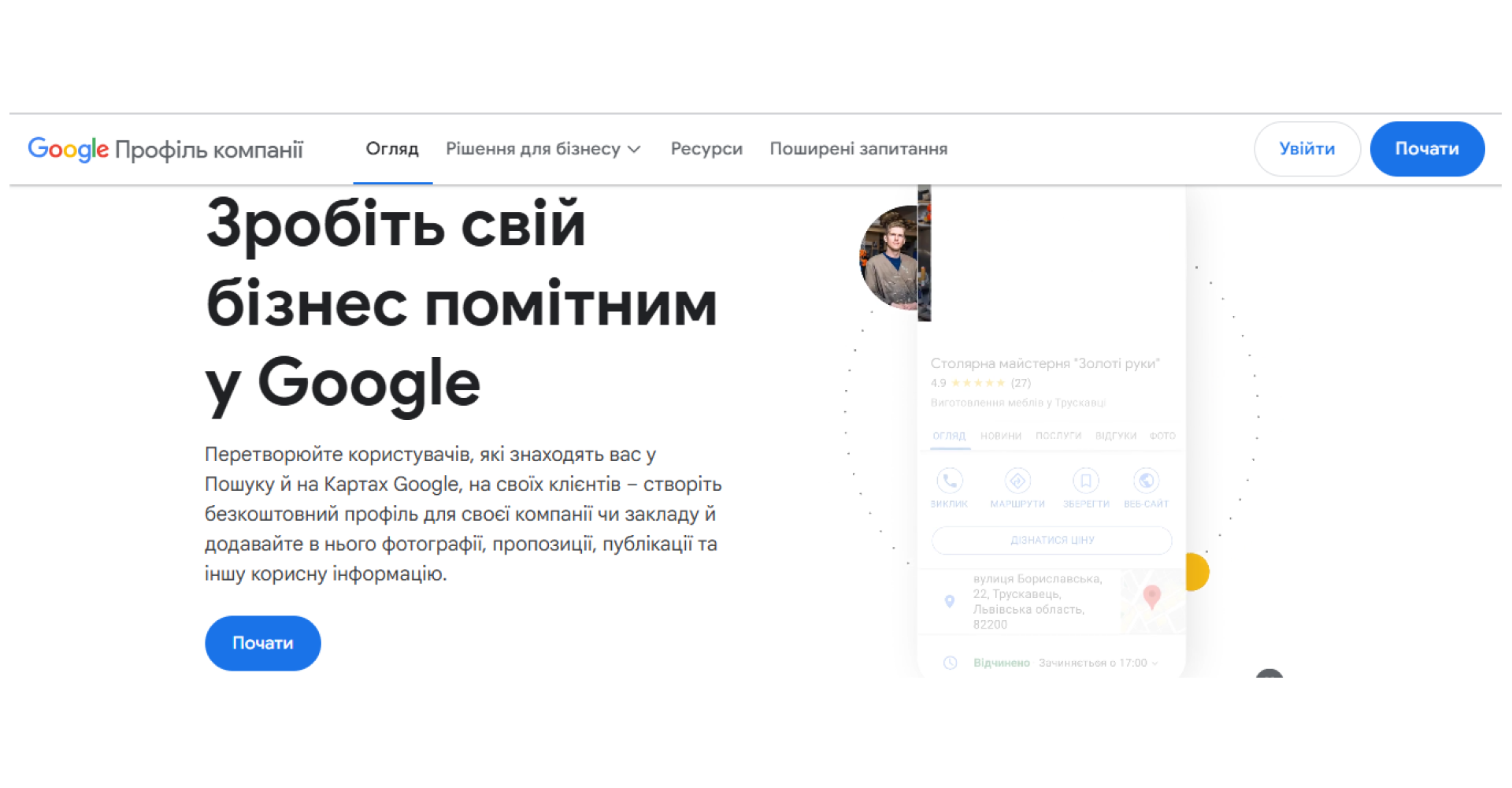
- Нажмите «Создать учетную запись» и введите название компании, которое точно совпадает с тем, что вы планируете показать.
- Укажите адрес – обязательно проверьте, чтобы маркер стал именно в правильном месте.
- Выберите категорию бизнеса, добавьте контактный номер телефона, URL сайта и график работы.
- Загрузите логотип, фото внутри помещения и внешнего фасада для лучшего восприятия клиентами.
- Выберите метод верификации (открытка по почте, звонок или SMS) и подтвердите свой статус владельца.
После успешной верификации ваша компания автоматически появится в поиске Google и на Google-карте, а инструменты аналитики GMB помогут отслеживать, как пользователи находят вас и взаимодействуют с профилем. Это значительно повысит шансы, что после добавления карты Google на веб-ресурс, она отобразится со всеми настроенными данными и маркерами.
Подготовка к внедрению карты Гугл
После того, как компания появилась в сервисе Google My Business, нужно провести еще ряд подготовительных процессов. Это позволит избежать ошибок и сэкономить время.
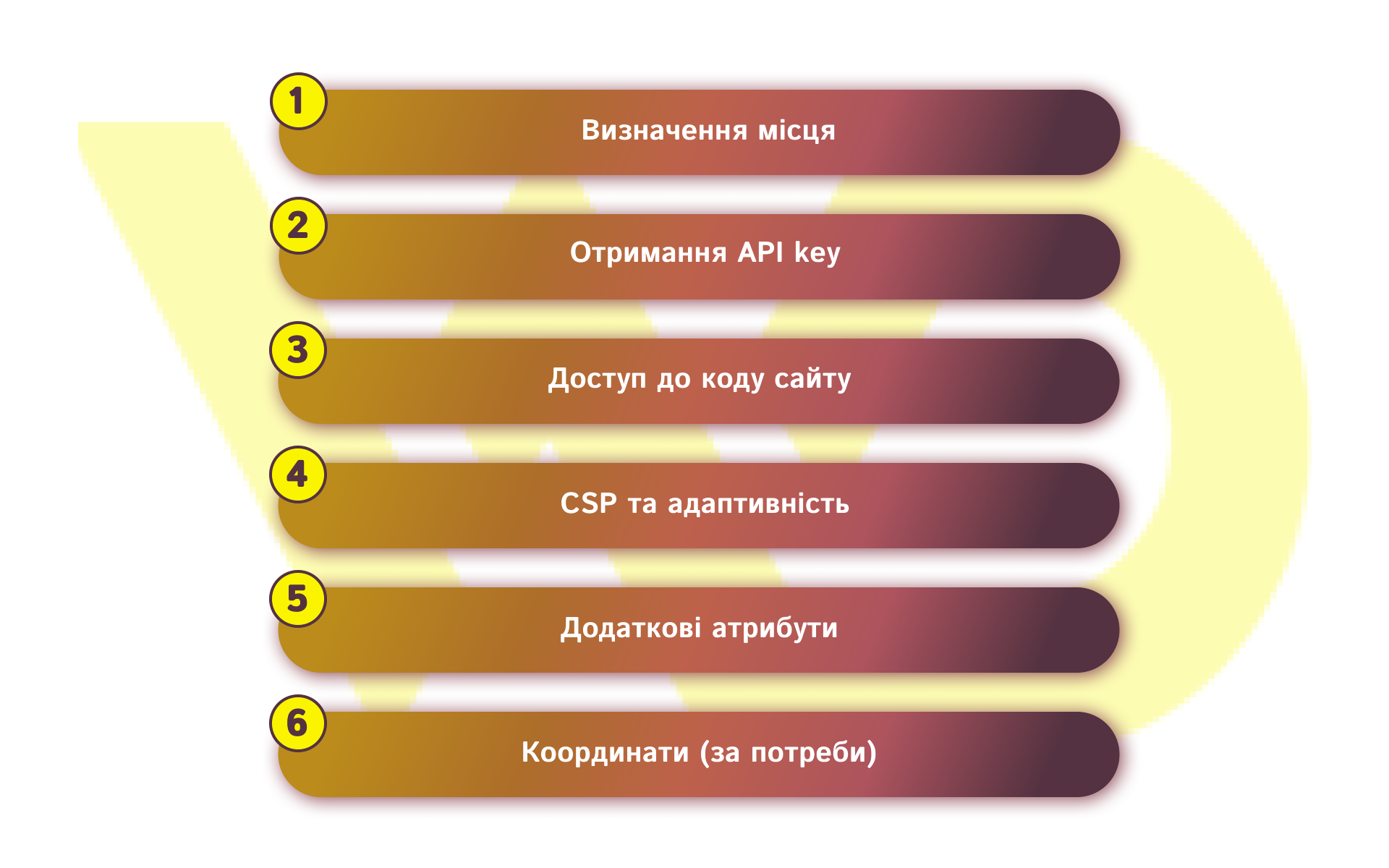
- Определите место для показа.
Начните с четкого определения названия объекта – используйте именно то официальное название вашей компании или заведения (например, «КАФЕ SweetTime»), чтобы пользователи сразу узнали, что это за место. Далее сформируйте адрес в виде, понятном для поисковых систем: укажите улицу, номер, город и почтовый индекс (например, «ул. Крещатик, 22, Киев, 01001»). И наконец, обязательно откройте этот адрес в Google Maps и убедитесь, что метка стоит именно там, где вы хотите его показать – это поможет избежать лишних вопросов и неточностей.
- Подготовьте ключ API Google Maps (не обязательно для базового iframe, но необходимо для Embed API или JavaScript).
Чтобы получить API key для Embed API или JavaScript API, сначала зайдите в свою учетную запись на Google Cloud Console или создайте новую, если у вас ее еще нет. Далее создайте новый проект или выберите уже существующий, в котором вы планируете работать с картами. Перейдите в раздел APIs & Services → Library, найдите там Maps Embed API или Maps JavaScript API и нажмите Enable (Активировать). После этого перейдите в APIs & Services → Credentials и создайте новый API key.
Чтобы защитить ключ от несанкционированного использования, обязательно настройте ограничения – пропишите HTTP-рефереры или IP-адреса, с которых разрешены запросы. Для использования Google Maps API также необходимо подключить платежную учетную запись, однако обычно бесплатный лимит покрывает потребности небольших сайтов.
- Убедитесь в доступе к коду веб-ресурса
Если вы уверены в собственном умелом редактировании кода, можете открыть HTML-файлы сайта (например, через FTP, cPanel или Git) и внести изменения непосредственно в нужный шаблон – скажем, contact.html или footer.php. Если же ваш веб-ресурс работает на CMS (WordPress, Joomla, Drupal), найдите в настройках страницы или в админ-панели блок или виджет для произвольного HTML-кода и просто вставьте туда готовый <iframe>. А в случае конструкторов сайтов (Wix, Weblium) воспользуйтесь встроенным виджетом «HTML-код» или «Embed» – он предназначен именно для копирования и вставки iframe-кода без каких-либо дополнительных настроек.
- Проверьте технические ограничения.
Если на вашем веб-ресурсе установлена жесткая Политика безопасности содержимого (CSP), важно разрешить загрузку карт Google: добавьте в директивы frame-src и script-src такие источники, как https://www.google.com и https://maps.gstatic.com, чтобы iframe с картой загружался без ошибок. Кроме того, позаботьтесь об адаптивности – вместо жестко указанных пикселей для ширины карты лучше использовать width=«100%», чтобы она автоматически подстраивалась под размеры экранов на десктопе, планшете или смартфоне. Таким образом ваша карта Google будет оставаться доступной и удобной на любых устройствах.
- Подготовьте дополнительные данные (при необходимости).
Иногда бывает нужно расположить метку максимально точно – в этом случае вместо поисковой строки стоит указать прямые координаты (latitude, longitude), которые определяют положение объекта с точностью до метров. Кроме того, для улучшения работы карты на сайте рекомендуется добавить несколько полезных атрибутов к вашему <iframe>:
- loading=«lazy» обеспечит отложенную загрузку, что ускорит отображение основного контента страницы;
- referrerpolicy поможет контролировать, какие данные о реферерах передаются при загрузке карты;
- allowfullscreen позволит пользователям открывать карту на весь экран для более удобного просмотра.
Таким образом, вы получите не только точное расположение метки, но и оптимизируете загрузку и взаимодействие с картой на вашем сайте.
После того как все эти пункты выполнены, вы будете готовы перейти к непосредственному встраиванию iframe или настройке Embed API на своем веб-ресурсе.
3 способа, как добавить Гугл карту на сайт
Способ 1: Самый простой – через встроенный iframe
Этот вариант подходит для небольшого сайта, если нет специального разработчика.
- Перейдите на Google Maps.
- В поле поиска введите название компании или точный адрес.
- Когда появится метка на карте – нажмите кнопку «Поделиться».
- Перейдите на вкладку «Встраивание карты».
- Выберите размер (маленький, средний, большой или «индивидуальный»).
- Скопируйте сгенерированный код – он начинается с <iframe> и заканчивается </iframe>.
- Вставьте этот код в HTML-код вашего веб-ресурса – туда, где должна появиться карта.
Пример:
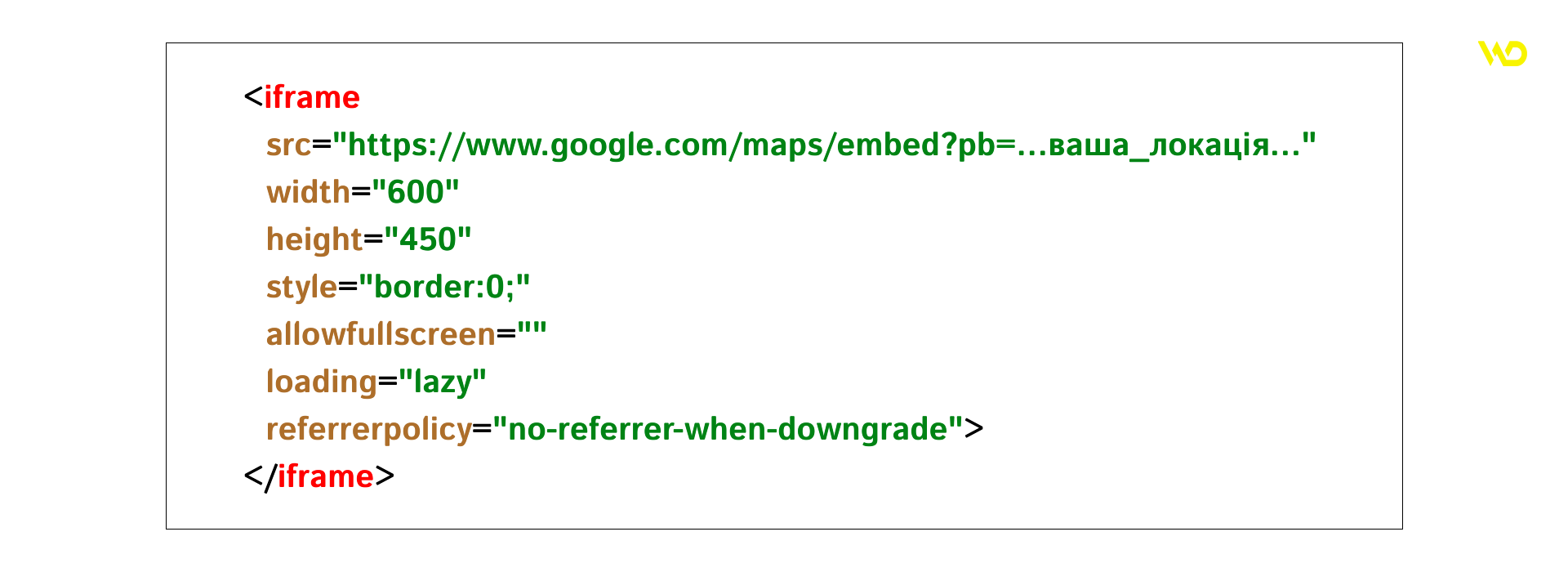
Копировать код не сложнее, чем вставить видео с YouTube, так что справится и новичок.
Способ 2: Через Maps Embed API с API ключом
Этот вариант немного сложнее, но дает больше возможностей. Например, можно добавить метку с названием места, задать конкретный зум и контролировать, как выглядит карта.
- Зайдите на Google Cloud Console.
- Создайте проект и активируйте Maps Embed API.
- Сгенерируйте API ключ.
- Сформируйте вот такой URL:
|
https://www.google.com/maps/embed/v1/place?key=ВАШ_КЛЮЧ&q=Київ+Крещатик+22 |
- Вставьте этот URL в тег iframe:
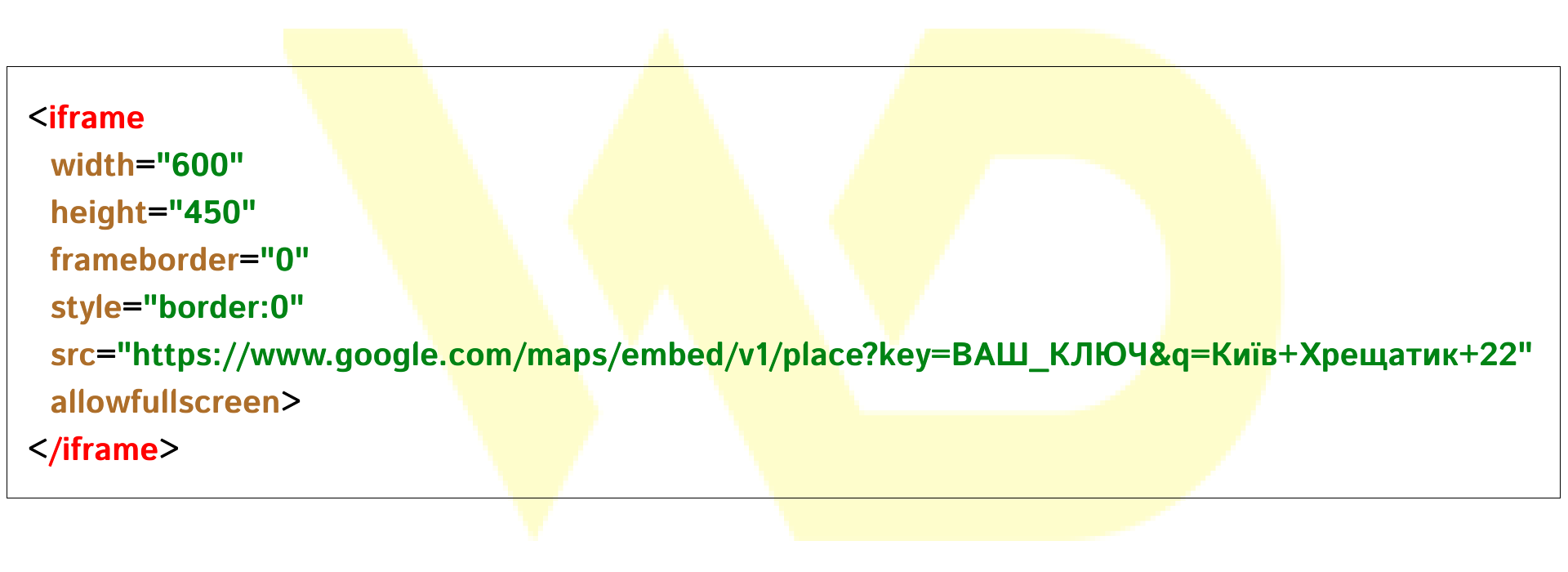
Совет: храните ключ API в безопасном месте. Не передавайте его посторонним.
Способ 3: Если у вас WordPress
Можно вставить iframe-код прямо в редактор Gutenberg или установить плагин – например, WP Google Maps:
- активируйте плагин;
- добавьте API ключ в настройках;
- создайте карту через удобный интерфейс;
- вставьте ее на страницу с помощью шорткода.
Дополнительные параметры и настройки
После того, как базовая карта уже встроена на сайт, стоит обратить внимание на дополнительные параметры, которые помогут сделать ее более удобной и релевантной для ваших посетителей.
- zoom: устанавливает уровень зума (0-21) для детализации или обзора большой территории.
- maptype: выбор типа карты – roadmap (стандартная), satellite (спутник), hybrid (гибрид) или terrain (рельеф).
- language: локализация интерфейса карты на языке вашей аудитории.
- region: приоритет локальных данных для более точной выдачи меток и названий.
Правильное сочетание этих параметров не только сделает карту Google более удобной и понятной, но и гармонично впишется в дизайн вашего веб-ресурса, повысив общую удовлетворенность пользователей.
Вывод
Добавив интерактивную карту Google на свой сайт, вы сочетаете простоту использования для клиента с мощными инструментами аналитики и продвижения. Даже без навыков программирования несколько кликов – и посетители сразу будут видеть ваше реальное местонахождение, смогут проложить маршрут и не оставят веб-ресурс из-за лишних шагов. Рекомендуемая подготовка, правильная регистрация в Google My Business и выбор оптимального способа встраивания гарантируют, что ваша Гугл карта будет работать корректно на любой платформе и принесет максимум пользы вашему бизнесу.





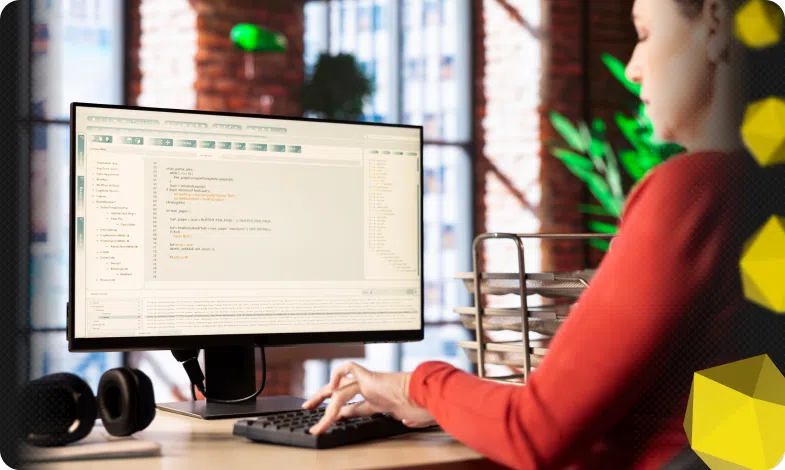

 29/07/2025
29/07/2025  1629
1629


